网络拓扑如下
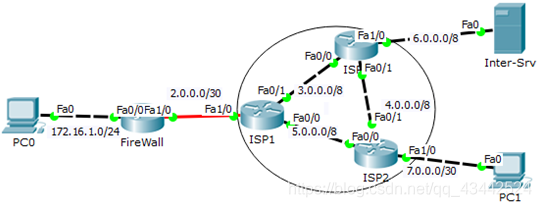
IP地址分配表
| 设备名 | 端口/接口 | IP地址 | 掩码长度 | 网关 |
|---|---|---|---|---|
| PC0 | Fa0 | 172.16.1.2 | 24 | 172.16.1.1 |
| PC1 | Fa0 | 7.0.0.2 | 30 | 7.0.0.1 |
| Inter-Srv | Fa0 | 6.0.0.2 | 8 | 6.0.0.1 |
| FireWall | Fa0/0 | 172.16.1.1 | 24 | |
| FireWall | Gig0/3/0 | 2.0.0.2 | 30 | |
| ISP1 | Fa0/0 | 5.0.0.1 | 8 | |
| ISP1 | Fa0/1 | 3.0.0.1 | 8 | |
| ISP1 | Gig0/3/0 | 2.0.0.0 | 30 | |
| ISP2 | Fa0/0 | 5.0.0.2 | 8 | |
| ISP2 | Fa0/1 | 4.0.0.2 | 8 | |
| ISP2 | Fa1/0 | 7.0.0.1 | 30 | |
| ISP3 | Fa0/0 | 3.0.0.2 | 8 | |
| ISP3 | Fa0/1 | 4.0.0.1 | 8 | |
| ISP3 | Fa1/0 | 6.0.0.1 | 8 |
静态路由表
FireWall
| 目的网络 | 掩码 | 下一跳地址 | 说明 |
|---|---|---|---|
| 6.0.0.0 | 255.0.0.0 | 2.0.0.1 | |
| 7.0.0.0 | 255.255.255.252 | 2.0.0.1 |
ISP1
| 目的网络 | 掩码 | 下一跳地址 | 说明 |
|---|---|---|---|
| 6.0.0.0 | 255.0.0.0 | 3.0.0.2 | |
| 7.0.0.0 | 255.0.0.0 | 5.0.0.2 | |
| 172.16.1.0 | 255.255.255.0 | 2.0.0.2 |
ISP2
| 目的网络 | 掩码 | 下一跳地址 | 说明 |
|---|---|---|---|
| 172.16.1.0 | 255.255.255.0 | 5.0.0.1 | |
| 6.0.0.0 | 55.0.0.0 | 6.0.0.1 |
ISP3
| 目的网络 | 掩码 | 下一跳地址 | 说明 |
|---|---|---|---|
| 7.0.0.0 | 255.255.255.252 | 4.0.0.2 | |
| 172.16.1.0 | 255.255.255.0 | 3.0.0.1 |
删除ISP1、ISP2、ISP3、FireWall上的静态路由表
例如:
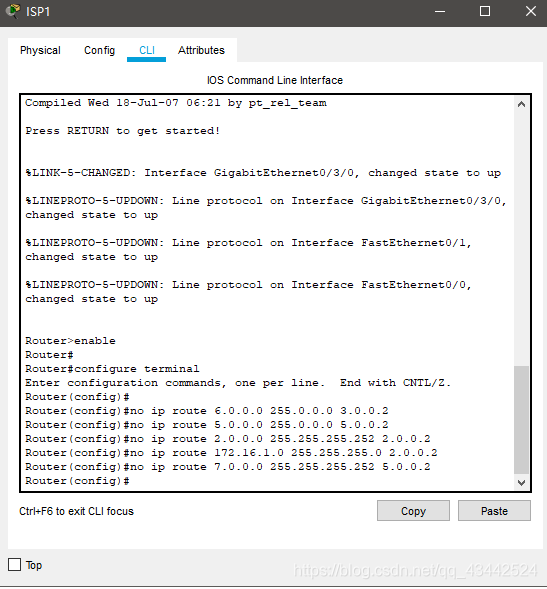
在ISP1、ISP2、ISP3上配置ospf动态路由
- 在ISP1上启用ospf路由,宣告网络
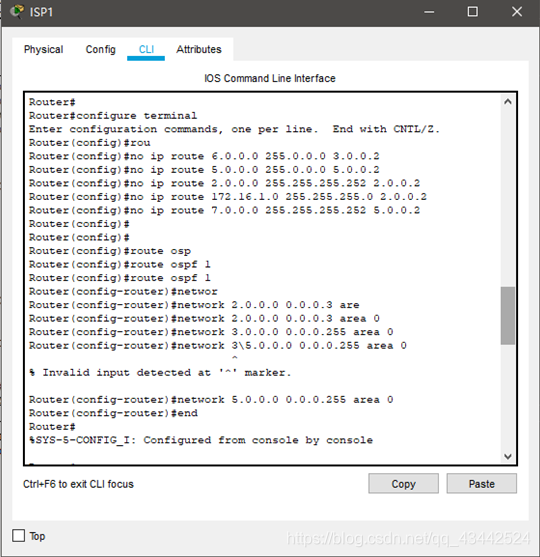
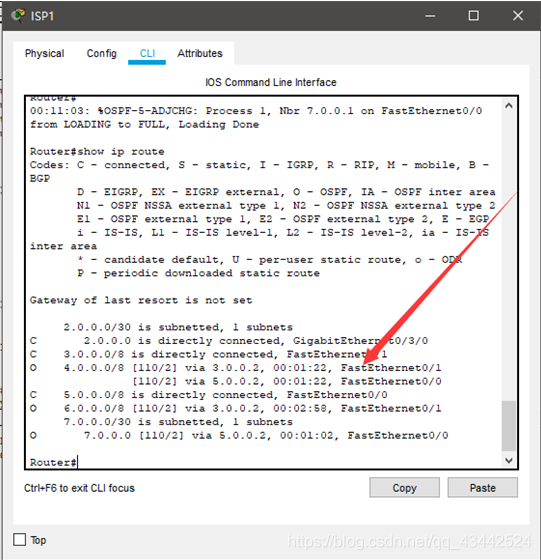
- 在ISP2上启用ospf路由,宣告网络
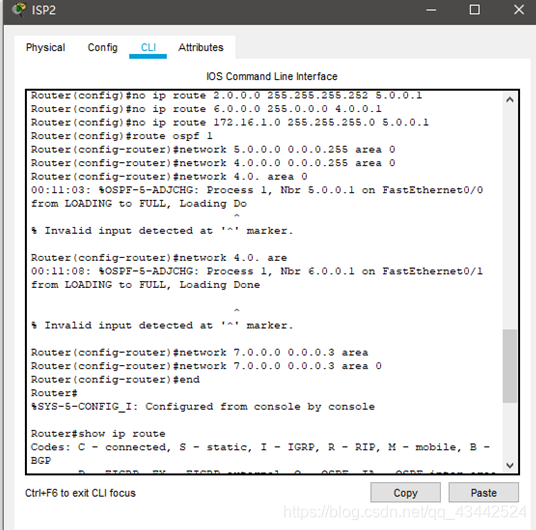
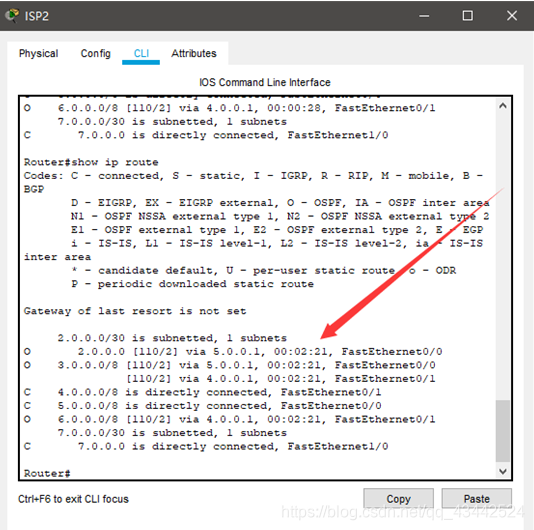
在ISP3上启用ospf路由,宣告网络
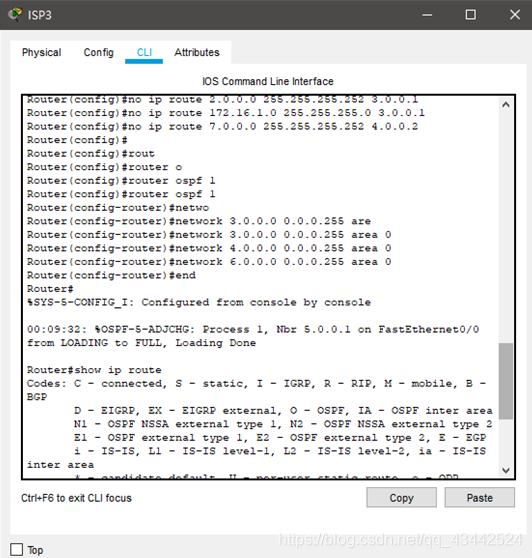
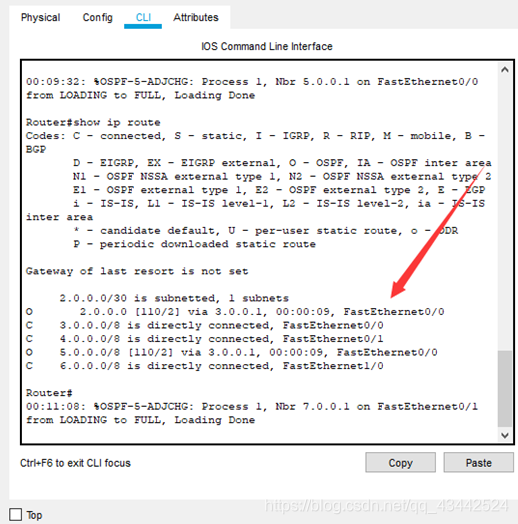
在ISP1上使用
show ip route查看路由表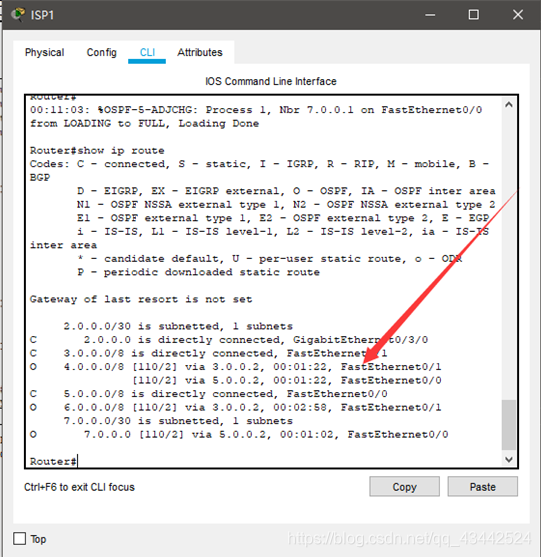
- 使用ping命令检查PC1到inter-Srv的连通性
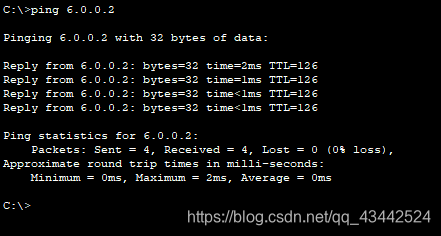
在FireWall上配置静态默认路由
- 在FireWall上查看路由表,
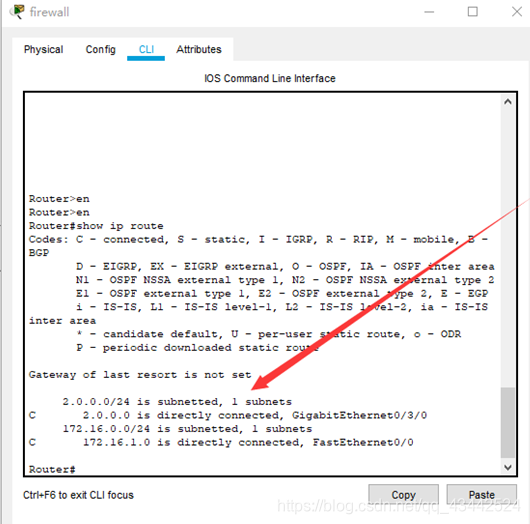
- 在FireWall上配置默认路由指向ISP1
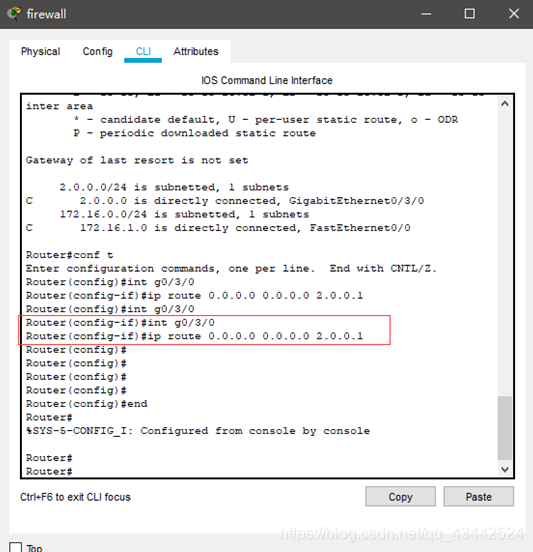
- ping命令检查PC0到PC1和inter-Srv的连通性
说明: 这里肯定是不通的 因为作业要求使用不给Firewall配置ospf路由
想要PC0到PC1和inter-Srv互通需要设置Firewall到ISP1网段掩码由30改为8,再给Firewall配上ospf路由即可通讯
原因:
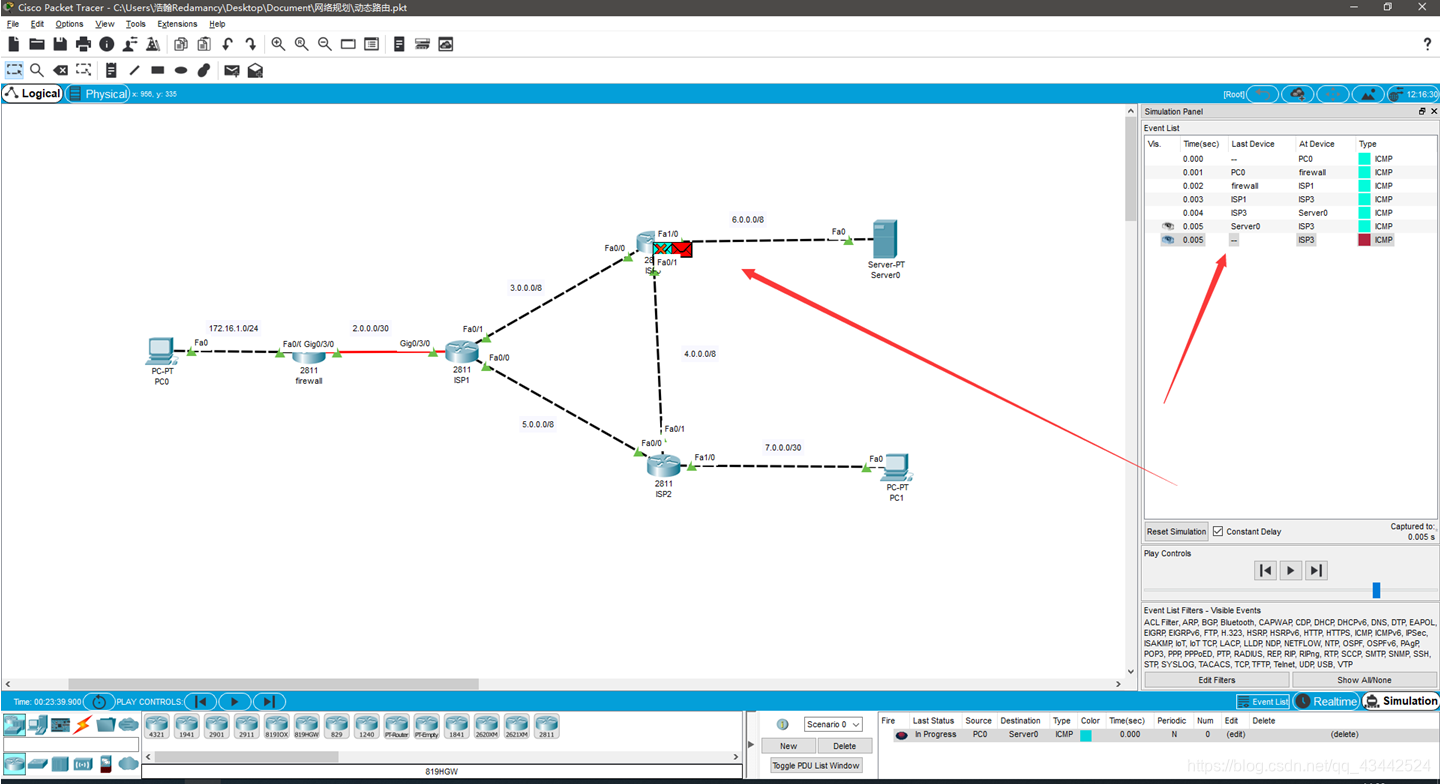
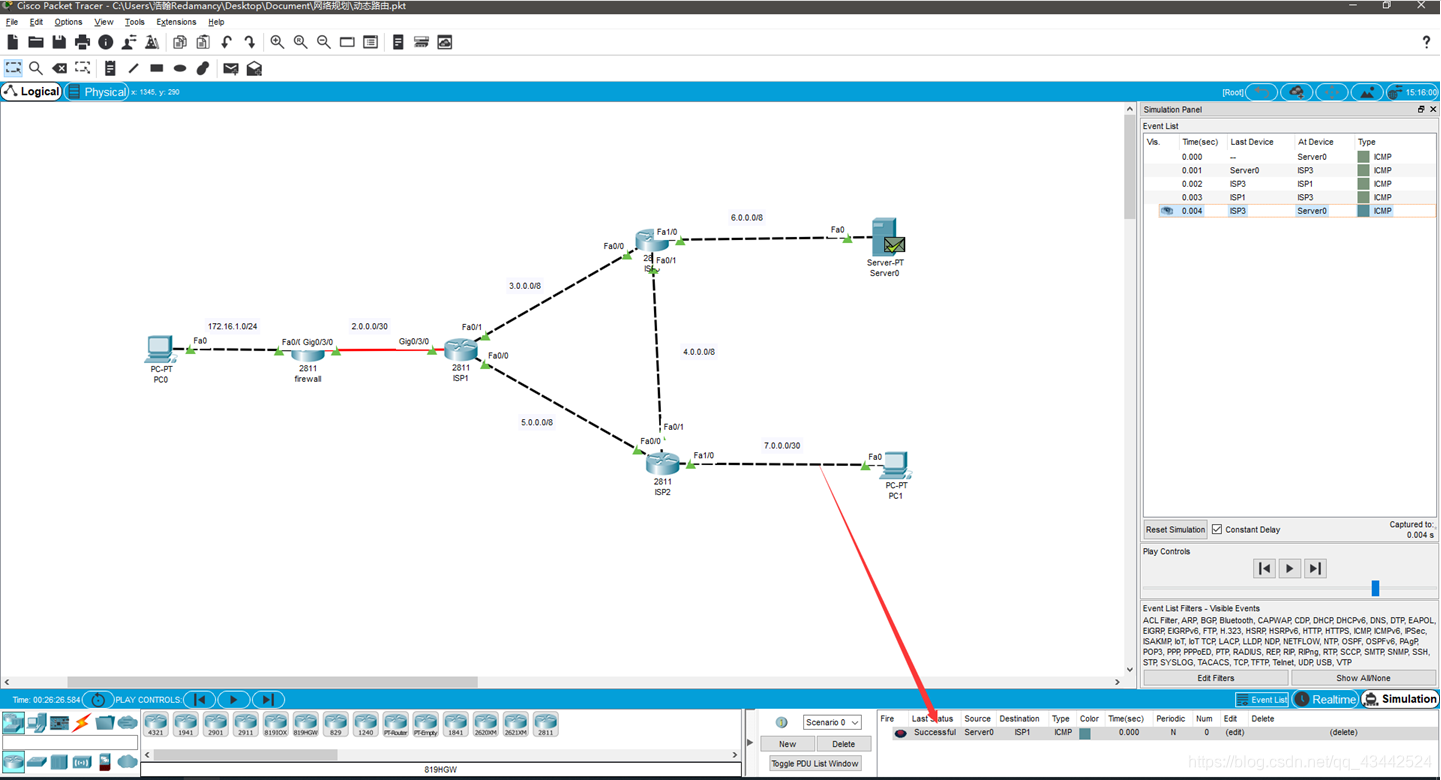
Server1到firewall不通
我尝试从pc1与ISP3进行连接发现也是不通,我认为应该是ISP3路由没有与172.16.1.0网段建立连接
解决:因此我尝试在ISP1上添加了静态默认路由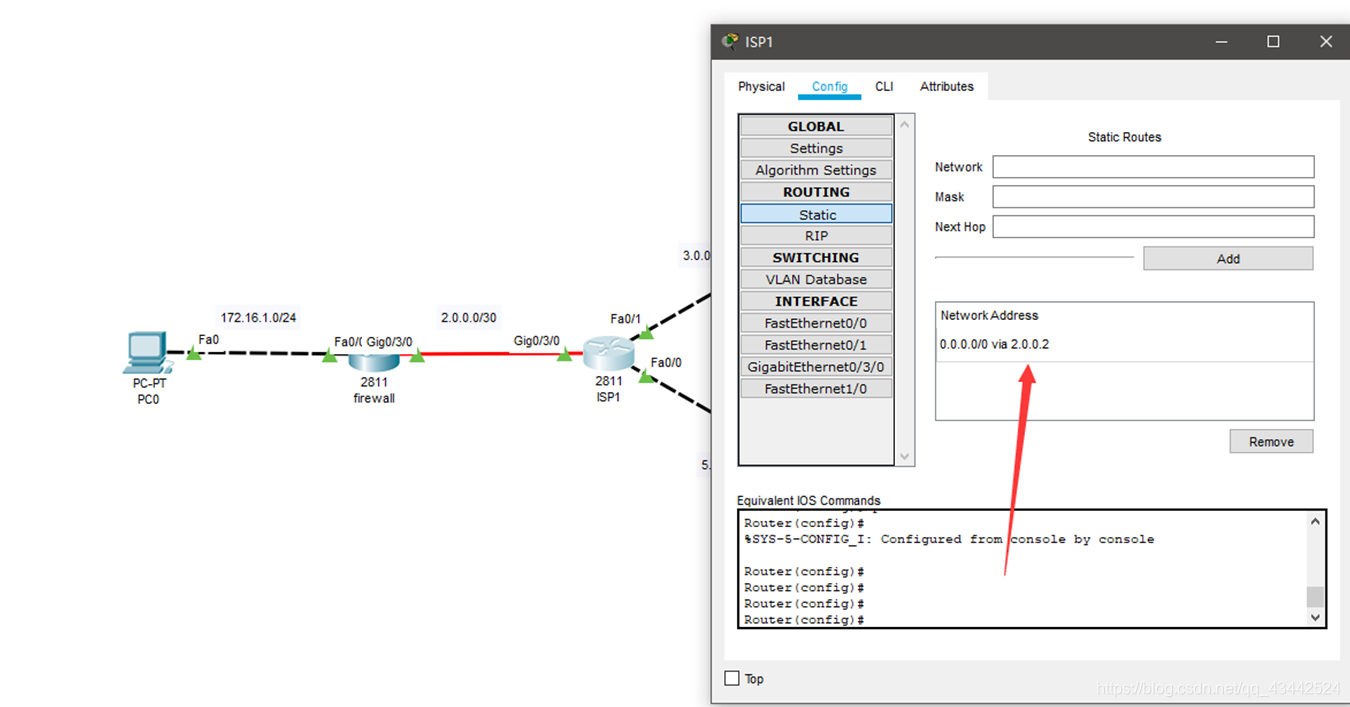
并且也在ISP2与ISP3中建立了与172.16.1.0网段的连接
尝试PC0与PC1,Server的连接
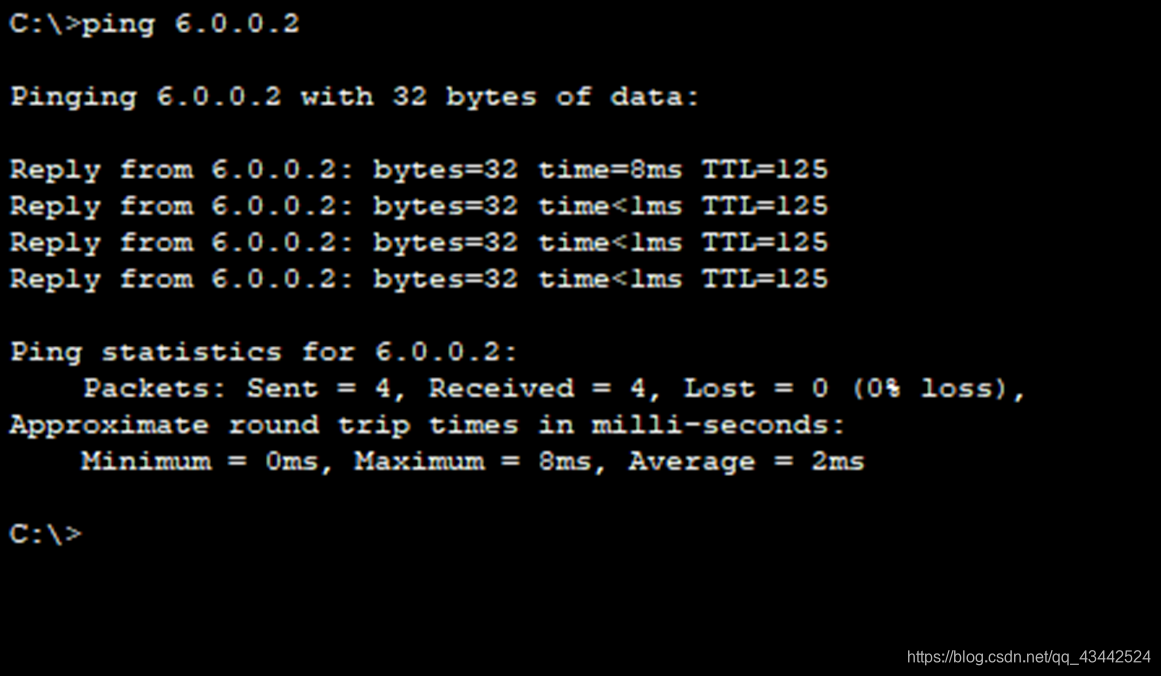

成功!